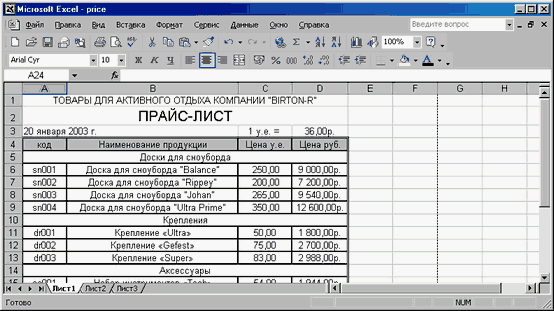
Остается ввести все остальные данные по товарам. Это уже не составляет труда. В конце не забываем снова определить оформление внешних и внутренних границ таблицы.
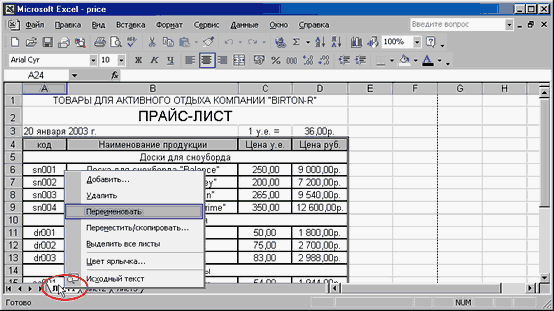
Будет неплохо, если названия листов поменять на что-нибудь более понятное. Тогда мы в них не запутаемся, даже если со временем этих листов станет много. Для переименования листа щелкаем по его ярлычку внизу рабочего окна правой кнопкой мыши. В появившемся меню выбираем пункт "Переименовать".

Непосредственно в ярлычке вносим новое название. Например, "Прайс-лист".
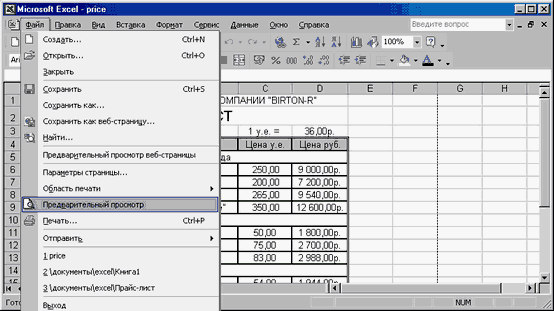
Прежде чем отправить любой из документов на печать (независимо от того, в какой программе мы находимся), лучше всего сначала посмотреть, как он будет выглядеть на листе. Для этого входим в меню "Файл" - "Предварительный просмотр".

Если информация в появившемся окне нас устраивает, то щелкаем по кнопке "Закрыть". И уже после этого отправляем документ на печать из меню "Файл" - "Печать...".

Ну, и, конечно, не забываем сохранить все последние изменения щелчком по кнопке быстрого сохранения на панели инструментов.
|